Владельцы iPhone часто сталкиваются с проблемой, когда устройство перестает работать правильно и требует восстановления через iTunes. Однако, иногда приложение iTunes не распознает подключенный iPhone и не позволяет выполнить процесс восстановления. Это может быть вызвано несколькими факторами, включая ошибки программного обеспечения, проблемы с соединением или неполадки в самом устройстве. В этой статье мы рассмотрим несколько решений, которые помогут вам решить эту проблему.
Первым шагом для решения проблемы с восстановлением iPhone через iTunes является проверка, что у вас установлена последняя версия iTunes. Проверьте, что у вас установлена актуальная версия программы, и если это не так, обновите ее до последней версии. Затем проверьте, что у вас установлены все необходимые драйверы и обновления для вашего компьютера или ноутбука.
Если у вас установлена последняя версия iTunes, следующим шагом является проверка соединения между iPhone и компьютером. Убедитесь, что вы используете оригинальный кабель Lightning для подключения iPhone к компьютеру. Попробуйте подключить устройство к другому порту USB или к другому компьютеру, чтобы исключить возможность проблемы с портом или компьютером. Если проблема сохраняется, возможно, проблема в самом устройстве и требуется обратиться в сервисный центр.
Помощь, если iTunes не может восстановить iPhone
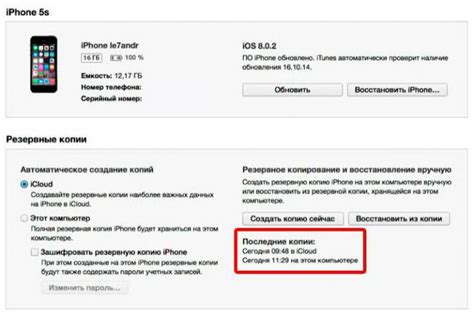
Если ваш iPhone не включается или работает неправильно, можно попытаться восстановить его с помощью iTunes. Однако иногда бывает, что iTunes не может успешно выполнить восстановление. В такой ситуации важно не паниковать, а следовать определенным шагам для решения проблемы.
1. Проверьте подключение
Убедитесь, что ваш iPhone правильно подключен к компьютеру с помощью оригинального USB-кабеля. Попробуйте использовать другой порт USB или другой кабель для исключения возможных проблем с подключением.
2. Обновите iTunes
Убедитесь, что у вас установлена последняя версия iTunes на вашем компьютере. Если у вас устаревшая версия, это может привести к проблемам с восстановлением iPhone. Вы можете проверить наличие обновлений в меню iTunes или загрузить и установить самую новую версию с официального веб-сайта Apple.
3. Перезагрузите компьютер и iPhone
Иногда простое перезапуск может решить проблему. Перезапустите как компьютер, так и iPhone и попробуйте восстановить iPhone снова.
4. Проверьте наличие антивирусного программного обеспечения
Если на вашем компьютере установлено антивирусное программное обеспечение, оно может блокировать процесс восстановления iPhone. Попробуйте временно отключить антивирусное программное обеспечение и повторить попытку восстановления.
5. Восстановление в режиме DFU
Если прежние шаги не помогли, попробуйте выполнить восстановление iPhone в режиме DFU (Device Firmware Update). Для этого следуйте инструкциям, переведя iPhone в этот режим. После этого попробуйте восстановить iPhone через iTunes.
Если ни один из этих шагов не помог решить проблему с восстановлением iPhone через iTunes, рекомендуется обратиться в службу поддержки Apple для дальнейшей помощи.
Отключение антивирусного ПО
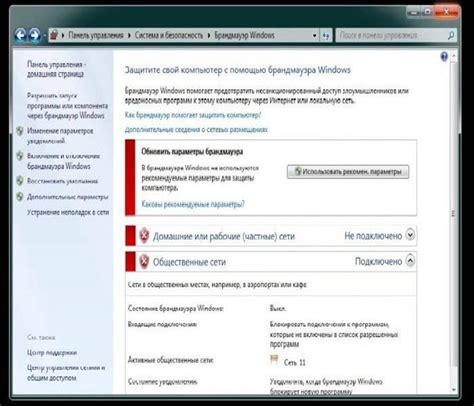
Если iTunes не может восстановить ваш iPhone, одной из возможных причин может быть работа антивирусного программного обеспечения на вашем компьютере. Некоторые антивирусные программы могут блокировать доступ iTunes к устройству или мешать процессу восстановления. В таком случае, чтобы устранить эту проблему, вам может потребоваться временно отключить антивирусное ПО.
Для отключения антивирусного ПО вы можете выполнить следующие шаги:
| Шаг 1: | Откройте окно управления антивирусной программой на вашем компьютере и найдите настройки или опции. |
| Шаг 2: | Найдите опцию, связанную с блокировкой iTunes или процесса восстановления iPhone. |
| Шаг 3: | Выключите или временно отключите эту опцию. |
| Шаг 4: | Сохраните изменения и закройте окно управления антивирусной программой. |
| Шаг 5: | Попробуйте восстановить iPhone через iTunes снова. |
После выполнения этих шагов проверьте, удалось ли вам восстановить iPhone через iTunes. Если проблема сохраняется, может быть необходимо обратиться в службу поддержки производителя вашего антивирусного ПО или обратиться за помощью к специалистам по поддержке Apple.
Использование DFU-режима

Если iTunes не восстанавливает iPhone в обычном режиме или в режиме восстановления (Recovery Mode), можно попробовать использовать DFU-режим (Device Firmware Upgrade Mode), который позволяет осуществлять более глубокую и полную перепрошивку устройства.
DFU-режим часто рекомендуется в случаях, когда все остальные методы восстановления не дают результатов или когда требуется выполнить восстановление с использованием определенной версии прошивки.
Чтобы войти в DFU-режим:
- Подключите iPhone к компьютеру с помощью USB-кабеля.
- Откройте iTunes и убедитесь, что он актуальной версии.
- Нажмите и удерживайте кнопку "Включение" и кнопку "Громкость Вниз" одновременно на iPhone.
- После 10 секунд отпустите кнопку "Включение", но продолжайте удерживать кнопку "Громкость Вниз" еще 5 секунд.
- В iTunes должно появиться сообщение о том, что обнаружено устройство в режиме восстановления.
После входа в DFU-режим можно попытаться восстановить iPhone через iTunes, следуя стандартной процедуре восстановления. Если даже DFU-режим не помогает восстановить устройство, возможно, стоит обратиться за помощью к специалистам Apple или сервисному центру.
Примечание: Вход в DFU-режим может быть сложным и требовать нескольких попыток. Если не получается войти в DFU-режим, рекомендуется обратиться за помощью к руководству пользователя или официальному источнику информации Apple.
Проверка подключения к Интернету

1. Проверьте Wi-Fi-соединение: Убедитесь, что ваше устройство подключено к стабильной Wi-Fi-сети. Проверьте, что сигнал Wi-Fi сети достаточно сильный и уровень сигнала не мешает передаче данных. |
2. Проверьте мобильные данные: Если ваше устройство подключено к сети мобильных данных, убедитесь, что у вас есть активный пакет мобильного интернета или достаточный остаток на счету. Проверьте настройки мобильных данных на вашем iPhone. |
3. Перезагрузите маршрутизатор и модем: Если проблема с подключением к Интернету все еще остается, попробуйте перезагрузить маршрутизатор и модем. Отключите их от сети питания на несколько минут, а затем снова подключите электричество. Подождите, пока устройства полностью загрузятся, а затем попробуйте подключиться к Интернету на вашем устройстве. |
4. Проверьте наличие прокси-серверов: Если вы используете прокси-сервер для доступа к Интернету, убедитесь, что настройки прокси-сервера правильно сконфигурированы на вашем устройстве. Проверьте настройки прокси-сервера или отключите его временно для тестирования подключения. |
Проверка подключения к Интернету может помочь выявить проблемы с сетью, которые могут быть причиной того, что iTunes не может восстановить iPhone. Если подключение к Интернету все еще не работает, необходимо обратиться за помощью к специалистам или провайдеру Интернета.



